

Чтобы использовать принтер в одном или нескольких приложениях облачной службы PRISMAsync Print Server, необходимо выполнить следующие задания.
Установить необходимые лицензии.
Настроить прокси-сервер на принтере.
Подготовить прокси-сервер для связи PRISMAsync Remote Match.
Настроить удаленное подключение на принтере.
Включить приложения облачной службы PRISMAsync Print Server на принтере.
Для PRISMAsync Remote Match необходимо создать и активировать лицензию PRISMAsync Remote Match в On Remote Service (ORS). Эта лицензия предоставляется на основе серийного номера принтера.
Для PRISMAlytics Dashboard необходимо создать и активировать лицензию PRISMAlytics Dashboard в On Remote Service (ORS). Эта лицензия предоставляется на основе серийного номера принтера.
Лицензия On Remote Service (ORS) включена в лицензию Base.
Настройте параметры прокси-сервера, если принтер использует прокси-сервер для доступа к Интернету и нужно использовать PRISMAsync Remote Match.
Если прокси-сервер еще не настроен, перейдите к панели управления Settings Editor принтера.
Настройка параметров прокси-сервера в Settings Editor
Откройте Settings Editor и перейдите в раздел: .
В группе параметров [Прокси-сервер] определите параметры прокси-сервера.
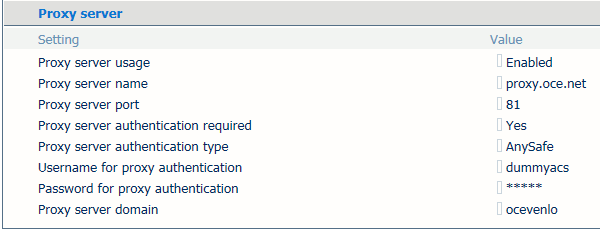 Настройка прокси-сервера
Настройка прокси-сервераНастройка параметров прокси-сервера на панели управления
Перейдите на панель управления.
Нажмите .
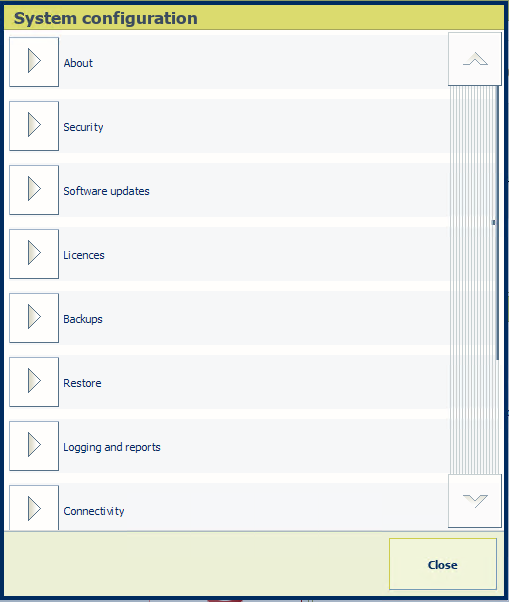 Настройка системы на панели управления
Настройка системы на панели управленияОткройте группу параметров [Прокси-сервер].
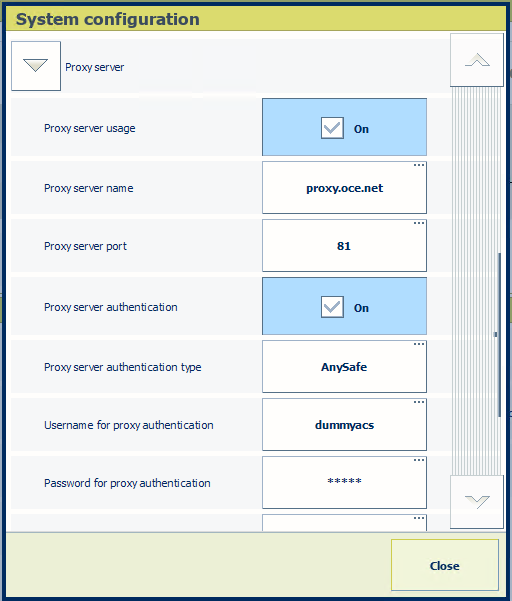 Параметры прокси-сервера на панели управления
Параметры прокси-сервера на панели управленияОпределение параметров сервера отчетов.
Нажмите [Закрыть].
Передача данных PRISMAlytics Dashboard и PRISMAsync Remote Control осуществляется непосредственно через лицензируемую On Remote Service (ORS). Данные PRISMAsync Remote Match передаются через прокси-сервер. Для этого вы должны настроить параметры прокси-сервера таким образом, чтобы он принимал передачу данных PRISMAsync Remote Match.
Чтобы разрешить канал связи PRISMAsync Remote Match, добавьте следующую запись о веб-сайте в список разрешенных прокси-серверов: https://remotematch-prx.cpp.canon.
Если удаленное подключение еще не настроено, выполните следующую инструкцию.
Перейдите на панель управления.
Нажмите .
Откройте группу параметров [Удаленное соединение].
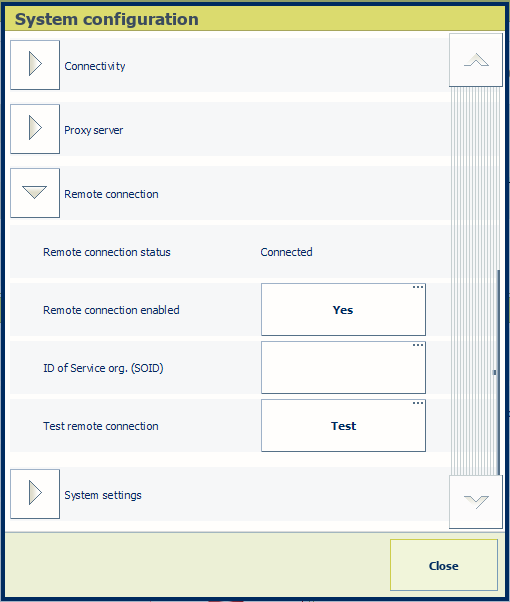 Параметры удаленного подключения на панели управления
Параметры удаленного подключения на панели управленияВ поле [Удаленное соединение включено] коснитесь [Да].
Введите SOID в поле [Идентификатор сервисной организации (SOID)]. Ваша сервисная организация может предоставить SOID.
Коснитесь [Проверка удаленного соединения], чтобы проверить параметры прокси-сервера.
Нажмите [Закрыть].
Откройте Settings Editor и перейдите в раздел: .

В группе параметров [Облачная служба] с помощью параметров [PRISMAsync Remote Control] , [Панель мониторинга PRISMAlytics] и [PRISMAsync Remote Match] включите необходимые приложения.
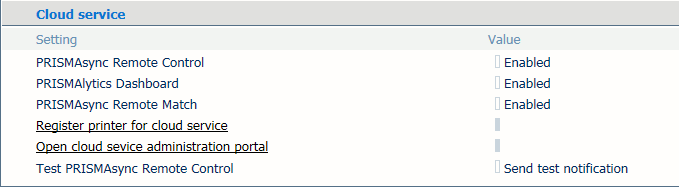 Настройки облачной службы
Настройки облачной службы